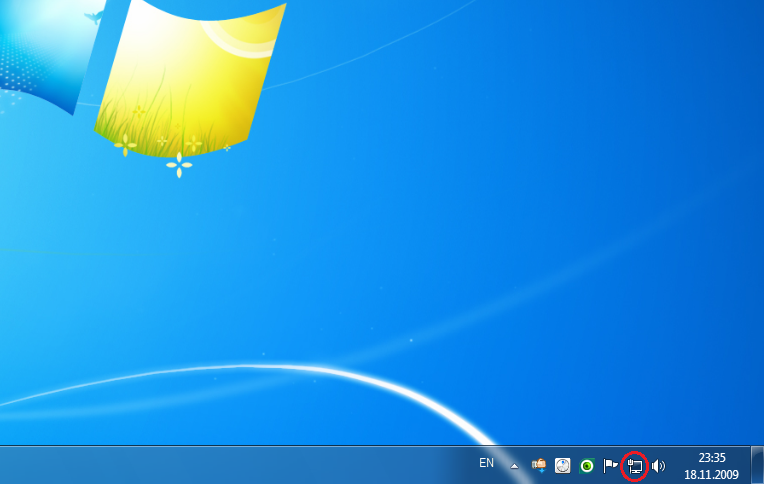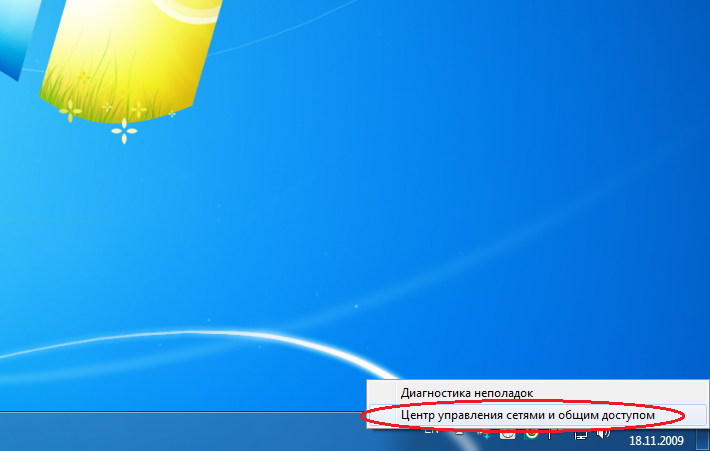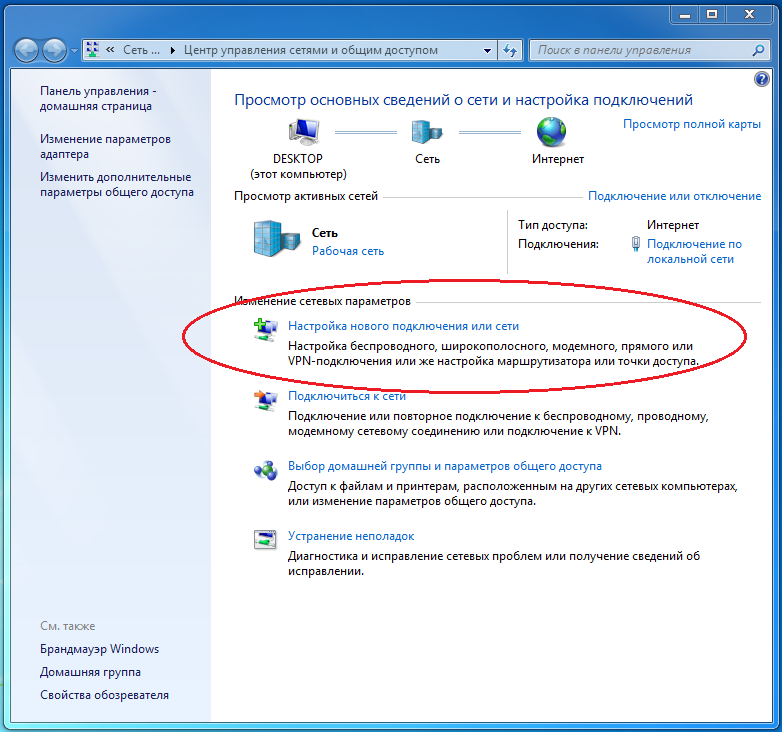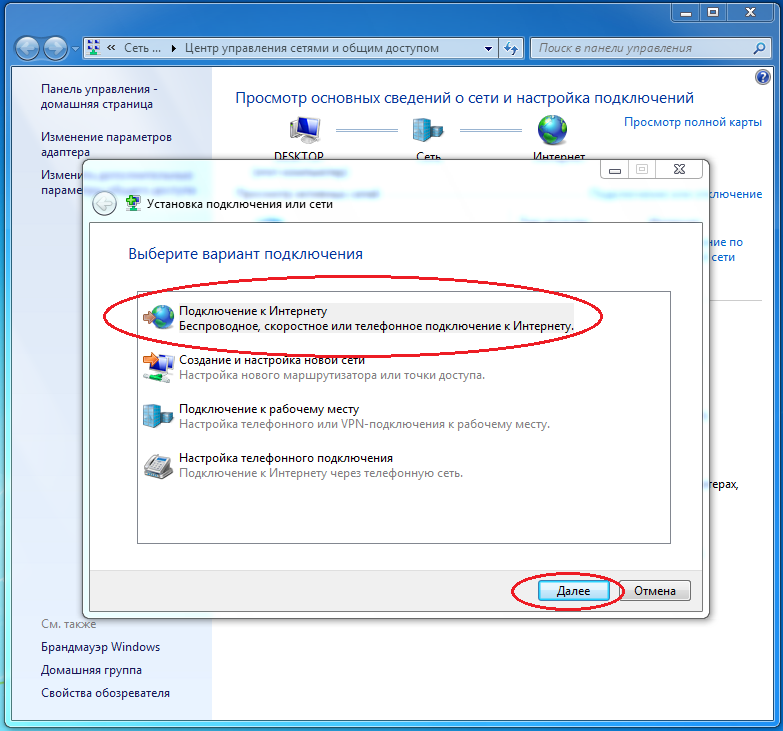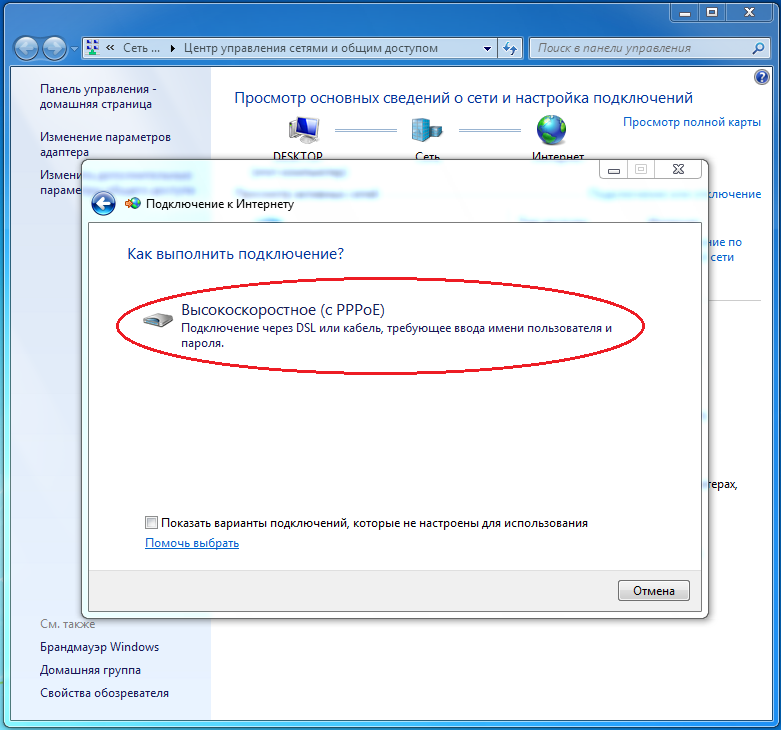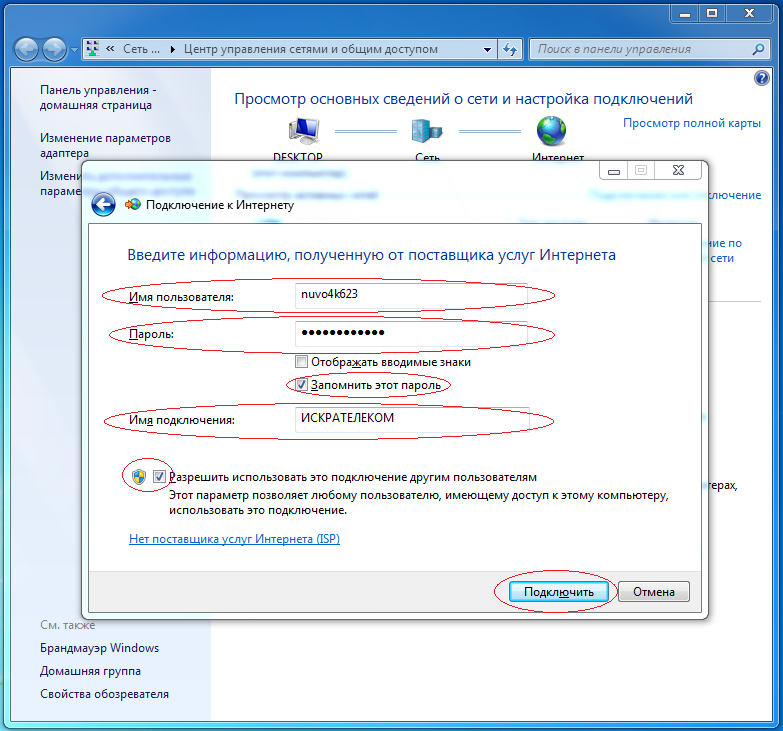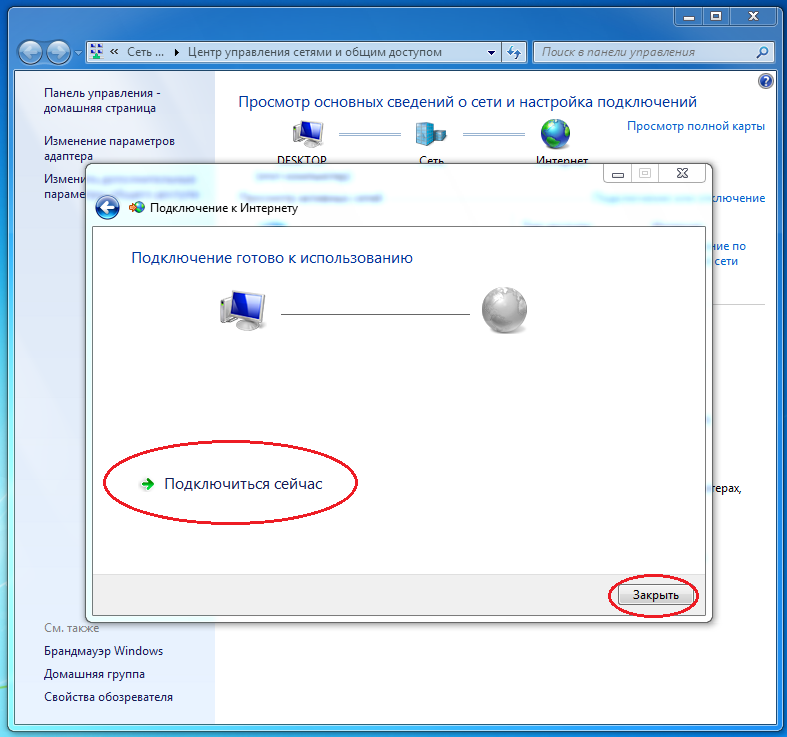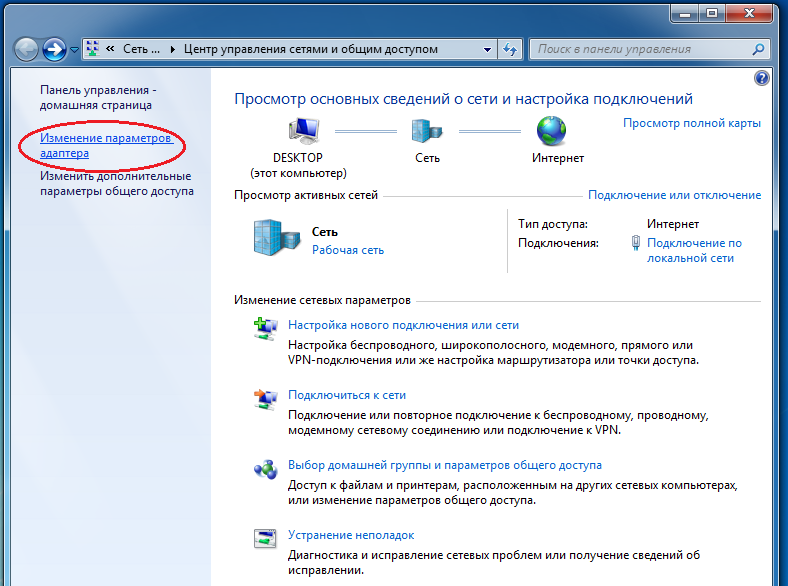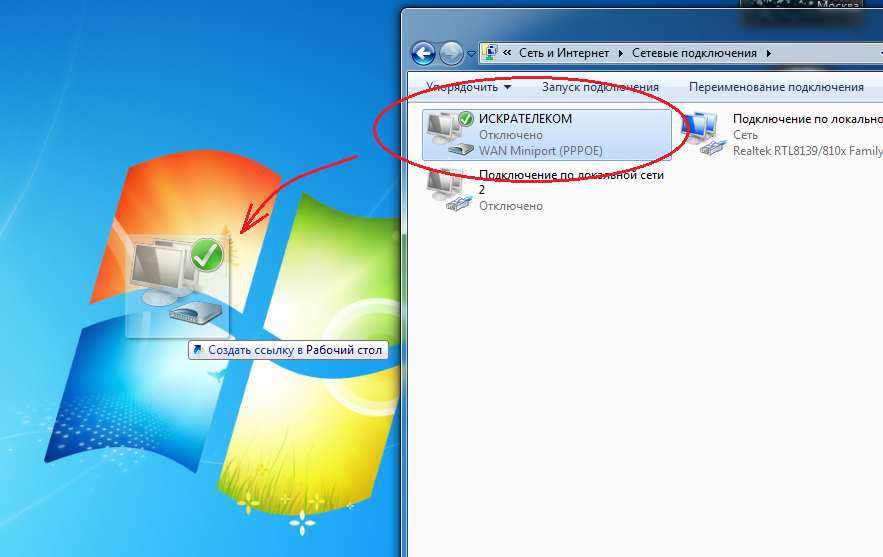Как настроить роутер seven sky
Настройка интернета и Wi-Fi сети Seven Sky: Подключение домашнего оборудования
Seven Sky осуществляет подключение к Интернету и домашнему интерактивному телевидению на территории Москвы и Московской области. Провайдер отличается богатым выбором тарифов, позволяет выбрать дополнительные услуги с ежемесячной оплатой. Подключение производится через кабель UTP, который прокладывается в квартиры абонентов специалистами компании.
Выбор тарифного плана и отправка заявки
Определиться с желаемым пакетом услуг и скоростью доступа к Интернету можно на сайте провайдера. Для этого перейдите в раздел «Тарифы». Все тарифные планы делятся на четыре группы:
После выбора тарифного плана отметьте дополнительные услуги и выберите оборудование, которое желаете приобрести. Если кроме Интернета вы также будете использовать интерактивное телевидение, потребуется установка телевизионной приставки. Роутер и приставку можно купить у сторонних поставщиков, не обязательно использовать устройства, предоставляемые провайдером. Нажмите кнопку «Подключить», введите ваш адрес, ФИО и номер телефона.
Обратите внимание! При использовании тарифов из раздела «Скоростные» ширина пропускного канала составляет до 1000 мбит/с. Убедитесь, что ваш Wi-Fi роутер поддерживает передачу данных на такой скорости.
Установка и подключение роутера к сети Seven Sky
Одно из устройств, предлагаемых компанией Seven Sky — маршрутизатор D-Link DIR-825 с поддержкой Wi-Fi. Рассмотрим процесс подключения к Интернету на его примере. В зависимости от используемой модификации, роутер может иметь разный внешний вид. Неизменным остаётся количество портов «LAN», применяемых для кабельного подключения девайсов домашней сети. Во всех аппаратных версиях на задней панели находится четыре таких разъёма. Вставьте коннекторы кабелей от компьютеров и другой домашней техники в эти порты.
Найдите разъём такой же формы с отличающимся цветом. В него нужно вставить конец кабеля, который был проложен мастером при подключении Seven Sky. После этого вставьте штекер блока питания в круглый вход на правой стороне задней панели роутера. Сам блок питания вставьте в розетку, а затем нажмите кнопку «On/Off».
Совет! На Wi-Fi маршрутизаторах, которые уже были в использовании у другого провайдера, необходимо выполнить восстановление заводских параметров. Настройки сбрасываются после удержания кнопки «Reset» в течение 10-15 секунд. Устройство при этом должно быть включено в сеть.
Настройка роутера через веб-интерфейс
Перейдите в меню «Wi-Fi», введите новое имя беспроводной сети (SSID) и пароль, который будет использоваться для подключения к ней. Не забудьте указать страну, в которой работает маршрутизатор. Этот параметр влияет на количество доступных каналов Wi-Fi, так как законодательство различных государств регламентирует использование частот по-разному.
Важно! Новые настройки сети начнут действовать при следующем включении Wi-Fi роутера. Не забудьте перезагрузить устройство после указания параметров подключения.
Настройка роутера TP-Link TL-WR841N
В интерфейсе роутера необходимо выбрать вкладку слева « Wireless», в открывшемся списке выбираем « Wireless Serrings».
Выставляем параметры следующим образом:
1. Поле « SSID»: вводим название беспроводной сети.
2. Region: Russia
3. Chanel: Auto
4. Mode: 11bgn mixed
5. Channel Width: Automatic
6. Max Tx Rate: 300Mbps
7. Нажимаем ниже кнопку « Save»
Слева в меню выбираем « Wireless», далее « Wireless Security» и выставляем параметры:
1. Устанавливаем точку на WPA-PSK/WPA2-PSK
2. Version: WPA2-PSK
3. Encryption: Automatic
4. PSK Password: должны ввести любой набор цифр, длиной от 8 до 63. Их также необходимо запомнить, чтобы Вы могли указать их при подключении к сети. Рекомендуется использовать в качестве ключа серийный номер устройства (указан на коробке, в виде S/N########).
5. Нажимаем ниже кнопку « Save»
1. Слева выбираем меню Network, далее MAC Clone
2. Нажимаем Clone MAC address, далее Save
3. Далее выбираем слева WAN
4. WAN Connection type: PPPoE
5. User Name: Ваш логин из договора
6. Password: Ваш пароль из договора
7. Устанавливаем точку на Connect Automatically
8. Нажимаем кнопку « Save».
После проведения настройки, рекомендуется сохранить их, чтобы в случае возникновения проблем, можно было их восстановить. Для этого необходимо зайти во вкладку System Tools,
Меню Backup & Restore.
— Для сохранения текущих настроек роутера необходимо нажать кнопку Backup. Файл с настройками будет сохранен в указанное место на жёстком диске.
— Для восстановления настроек настроек из файла, необходимо нажать кнопку выбора файла, указать путь к файлу с настройками, затем нажать кнопку Restore.
Эта статья была полезна для 2 людей. Эта статья помогла Вам?
Настройки подключения сети Интернет
Локальная сеть соединяет ваш компьютер с компьютерами других абонентов в вашем районе, а также с серверами локальных ресурсов. Доступ в Интернет осуществляется через PPPOE или VPN-соединение, которое создает «туннель в Интернет» поверх локальной сети.
Для выхода в Интернет необходимо работоспособное подключение по локальной сети. Чтобы настроить локальную сеть, никаких специальных действий не требуется. Как только вы подключите сетевой кабель к компьютеру, все настройки будут установлены автоматически.
В некоторых случаях (например, если ваш компьютер ранее был подключен к сети другого провайдера) необходимо выполнить несколько дополнительных действий. Для каждой операционной системы их последовательность различна. Выберите в меню операционную систему вашего компьютера и следуйте иллюстрированным инструкциям.
После настройки локальной сети создайте подключение к Интернет.
1. На рабочем столе в нижнем правом углу нажмите правой кнопкой мыши на значок «Установки сетей».
2. Выберите пункт «Центр управления сетями и общим доступом».
3. В «Центре управления сетями и общим доступом» выберите пункт «Настройка нового подключения или сети».
4. В «Настройке нового подключения или сети» выберите пункт «Подключение к Интернету» и нажмите «Далее».
5. В закладке «Подключение к Интернету» выберите тип подключение «Высокоскоростное (с РРРоЕ).
6. Введите свои данные из регистрационной карты (Имя пользователя (логин) и пароль) и «Имя подключения» в произвольной форме. Затем нажмите кнопку «Подключить».
По желанию можете поставить галочку «Запомнить этот пароль» для упрощения подключения.
7. После «Проверки подключения» нажмите «Подключиться сейчас». Ваш компьютер готов к выходу в высокоскоростной Интернет!
8. Чтобы упростить подключение, создайте ссылку на рабочем столе: в «Центре управления сетями и общим доступом» (пункты 1-2) в левом верхнем углу нажмите «Изменение параметров адаптера» и в открывшемся меню «перетащите» созданное вами подключение («ИСКРАТЕЛЕКОМ») на «Рабочий стол».
9. Для подключения «Интернета» нажмите 2 раза левой кнопкой мыши на подключение («ИСКРАТЕЛЕКОМ»). Убедитесь в том, что поля подключения «Пользователь» и «Пароль» заполнены и нажимайте «Подключение».
При отрицательном балансе счета для просмотра данных личного кабинета для входа в сеть (создания нового соединения для подключения к Интернет) используйте логин demo, пароль demo.
Эта статья была полезна для 1 человека. Эта статья помогла Вам?
Как сделать Интернет беспроводным?
Что такое Wi-Fi?
Wi-Fi – это технология соединения на беспроводной основе с сетью, которая происходит благодаря радиосигналам. То есть Wi-Fi проводит беспроводную передачу информации (долой надоевшие провода и кабели путающиеся под ногами).
На сегодняшний день Wi-Fi является одним из наиболее часто используемых интернет-соединений. Если у Вас дома нет интернета, то воспользоваться Wi-Fi Вы не сможете. То есть Wi-Fi без оплаченного и подключённого интернета не работает! Схема Wi-Fi сети содержит точку доступа и столько клиентов, сколько захочет подключиться в этой точке доступа.
Как работает Wi-Fi?
Маршрутизатор (роутер) содержит радиомодуль, выполняющий функцию приёма-передачи данных. Точно такой же модуль должен быть установлен в Вашем компьютере или другом мобильном устройстве. В результате точка доступа обеспечивает Вам связь между провайдером и устройством.
Сама технология беспроводного соединения идеальна для доступа на коротких дистанциях, когда требуются большие скорости, скорость в Wi-Fi достигает 54 Мбит/с. Расстояние, на которое Вы сможете использовать свой Wi-Fi, напрямую зависит от мощности используемого маршрутизатора (роутера). Дальность передачи сигнала может достигать 400 метров. Точка доступа и беспроводной роутер являются основными типами устройств.
Как пользоваться Wi-Fi
Чтобы подключится к сети, достаточно щёлкнуть по значку сети, расположенному справа на панели задач, и выбрать соответствующую сеть, соединение произойдёт автоматически.
Преимущества Wi-Fi:
— Wi-Fi позволяет получать доступ к сети интернет различным мобильным устройствам (телефоны, смартфоны, ноутбуки, планшеты, электронные книги и многое другое).
— в момент передачи данных излучение от Wi-Fi устройств в сто раз меньше, чем от сотового телефона (так что не стоит беспокоится о влиянии волн на своё здоровье).
— абсолютно все оборудование, имеющее Wi-Fi, совместимо (а это большой плюс, поскольку Вам больше не придётся искать разнообразные провода, кабели, перемычки и переходники для того что бы сбросить любую информацию).
— Технология Wi-Fi значительно уменьшает стоимость расширения сети, благодаря отсутствию кабеля (а также Вашему интернету больше не страшны домашние любимцы, которые так любят лакомиться проводами).
Seven sky настройка wifi роутера
Настройка интернета и Wi-Fi сети Seven Sky: Подключение домашнего оборудования
Seven Sky осуществляет подключение к Интернету и домашнему интерактивному телевидению на территории Москвы и Московской области. Провайдер отличается богатым выбором тарифов, позволяет выбрать дополнительные услуги с ежемесячной оплатой. Подключение производится через кабель UTP, который прокладывается в квартиры абонентов специалистами компании.
Выбор тарифного плана и отправка заявки
Определиться с желаемым пакетом услуг и скоростью доступа к Интернету можно на сайте провайдера. Для этого перейдите в раздел «Тарифы». Все тарифные планы делятся на четыре группы:
После выбора тарифного плана отметьте дополнительные услуги и выберите оборудование, которое желаете приобрести. Если кроме Интернета вы также будете использовать интерактивное телевидение, потребуется установка телевизионной приставки. Роутер и приставку можно купить у сторонних поставщиков, не обязательно использовать устройства, предоставляемые провайдером. Нажмите кнопку «Подключить», введите ваш адрес, ФИО и номер телефона.
Обратите внимание! При использовании тарифов из раздела «Скоростные» ширина пропускного канала составляет до 1000 мбит/с. Убедитесь, что ваш Wi-Fi роутер поддерживает передачу данных на такой скорости.
Установка и подключение роутера к сети Seven Sky
Одно из устройств, предлагаемых компанией Seven Sky — маршрутизатор D- DIR-825 с поддержкой Wi-Fi. Рассмотрим процесс подключения к Интернету на его примере. В зависимости от используемой модификации, роутер может иметь разный внешний вид. Неизменным остаётся количество портов «LAN», применяемых для кабельного подключения девайсов домашней сети. Во всех аппаратных версиях на задней панели находится четыре таких разъёма. Вставьте коннекторы кабелей от компьютеров и другой домашней техники в эти порты.
Найдите разъём такой же формы с отличающимся цветом. В него нужно вставить конец кабеля, который был проложен мастером при подключении Seven Sky. После этого вставьте штекер блока питания в круглый вход на правой стороне задней панели роутера. Сам блок питания вставьте в розетку, а затем нажмите кнопку «On/Off».
Совет! На Wi-Fi маршрутизаторах, которые уже были в использовании у другого провайдера, необходимо выполнить восстановление заводских параметров. Настройки сбрасываются после удержания кнопки «Reset» в течение 10-15 секунд. Устройство при этом должно быть включено в сеть.
Настройка роутера через веб-интерфейс
Перейдите в меню «Wi-Fi», введите новое имя беспроводной сети (SSID) и пароль, который будет использоваться для подключения к ней. Не забудьте указать страну, в которой работает маршрутизатор. Этот параметр влияет на количество доступных каналов Wi-Fi, так как законодательство различных государств регламентирует использование частот по-разному.
Важно! Новые настройки сети начнут действовать при следующем включении Wi-Fi роутера. Не забудьте перезагрузить устройство после указания параметров подключения.
Настройка WiFi соединения на роутере DIR-300
Настройка WiFi соединения на роутере DIR-300 со встроенным ПО версии 1.4.х (на примере ОС Windows7):
Либо, если включен режим отображения всех элементов (Мелкие значки) — > Центр управления сетями и общим доступом
В появившемся окне выбрать Свойства
Получить IP- адрес автоматически, Получить адрес DNS- сервера автоматически
Теперь можно приступать к настройке роутера. Для этого нужно подключить сетевой кабель в LAN порт
В окне браузера открыть адрес https://192.168.0.1/
Ввести логин / пароль, по умолчанию это admin/admin
Выбрать Русский язык интерфейса если он другой:
После изменения языка интерфейса можно сразу нажать Сохранить в верхнем меню:
Настройку WiFi соединения удобно прозводить через встроенный помощник:
В открывшемся окне проверяем состояние беспроводного соединения и нажимаем Далее :
Заполняем поле SSID (Ваше имя WiFi точки):
Выбрать режим шифрования — WPA-PSK/WPA2-PSK mixed и укажите свой пароль:
На этом настройка соединения закончена, осталось только запомнить и сохранить параметры:
настройка wi fi роутера
Инструкции по настройке соединения в популярных операционных системах, а также примеры настройки соединения в некоторых моделях роутеров Вы можете найти по ссылке, приведенной ниже:
Ответы 0
Инструкции по настройке соединения в популярных операционных системах, а также примеры настройки соединения в некоторых моделях роутеров Вы можете найти по ссылке, приведенной ниже:
Здравствуйте! Подскажите как настроить роутер Asus RT-N10 для проводного и беспроводного соединения.
Настраивал как здесь написано https://forum.7-sky./index.php?showtopic=1811&st=0
в Window 7 и через wi-fi работает. Но в Linux Mageia 5 не получается подключиться автоматически. Хотя месяц назад при установке Mageia 5 автоматически подключалось без проблем, правда потом слетели настройки роутера и может быть поэтому.
У вас явно настройки системы Linux не верные, если под Windows все работает.
Настройки роутера все стандартные, дополнительных настроек никаких производить под ту или иную систему не требуется.
1) Когда я подключаю провод напраямую в компьютер, минуя роутер, то почему то значения основного шлюза (шлюз по умолчания) нету. А ведь в иструкции https://forum.7-sky./index.php?showtopic=1811&st=0&p=13790&#entry13790
написано «Перед настройкой выписываем из состояния подключения по локальной сети «Основной шлюз»». Это нормально что на месте основного шлюза ничего нет?
2) Надо ли написать «В поле Heart-Beat or PPTP/L2TP (VPN)Server: vpn.7-sky.»?
вроде бы вся сеть уже перешла на соединение по технологии Динамический IP
у вас какой тип соедения?
Я по старинке ставлю PPPoE и в Windows 7 работает. Попробовал сейчас в настройках роутера поставить Динамический IP и интернет перестал работать. Вернул обратно на PPPoE и работает.
alex, пробовал прописывать шлюз который вы написали (оба варианта), но не помогло. Раньше вообще я шлюз прописывал 0.0.0.0 и работало.
Я за последний месяц очень много раз переустанавливал Linux с диска (т.к. были проблемы с железом) и каждый раз интернет при установке Linux подключался автоматически, я просто жал кнопу «Далее» ничего не настраивая и не было проблем. А теперь при установке Linux интернет не подключается, и после установки не подключается. Не мог же установщик Linuxa с диска измениться.
В компании для некоторых сегментов сети различны способы подключения.
Так у абонентов Искры подключение производится через протокол PPPoe. Из всей той статьи которую вы указали, для настройки соединения на роутере по протоколу PPPoe Вам нужен только первый пост.
В Windows 7 интернет работет, а в Linux нет((
На форуме по Linux ответили что версия дистрибутива Linux, которую я устанавливаю, инет с роутера подхватывает автоматом. И что «проблема в роутере, он должен выдавать IP в автомате (DHCP) Проверь это. Если статика, то Mageia естественно ничего не увидит.»
Если у Вас через настроенный роутер все работает через операционную систему Windows, то проверяйте настройки Linux. По факту интернет Вам предоставляется.